MATLAB对Excel的基础操作
1.打开Excel
2.新建workbook工作簿
3.新建worksheet工作表
3. 修改工作表名称
4. 选中工作表并写入数据
5.退出并保存
1.打开Excel
clear all
% 添加Excel函数
try
Excel=actxGetRunningServer('Excel.Application');
catch
Excel=actxserver('Excel.application');
end
% 设置Excel可见
Excel.visible=1;
效果如下:
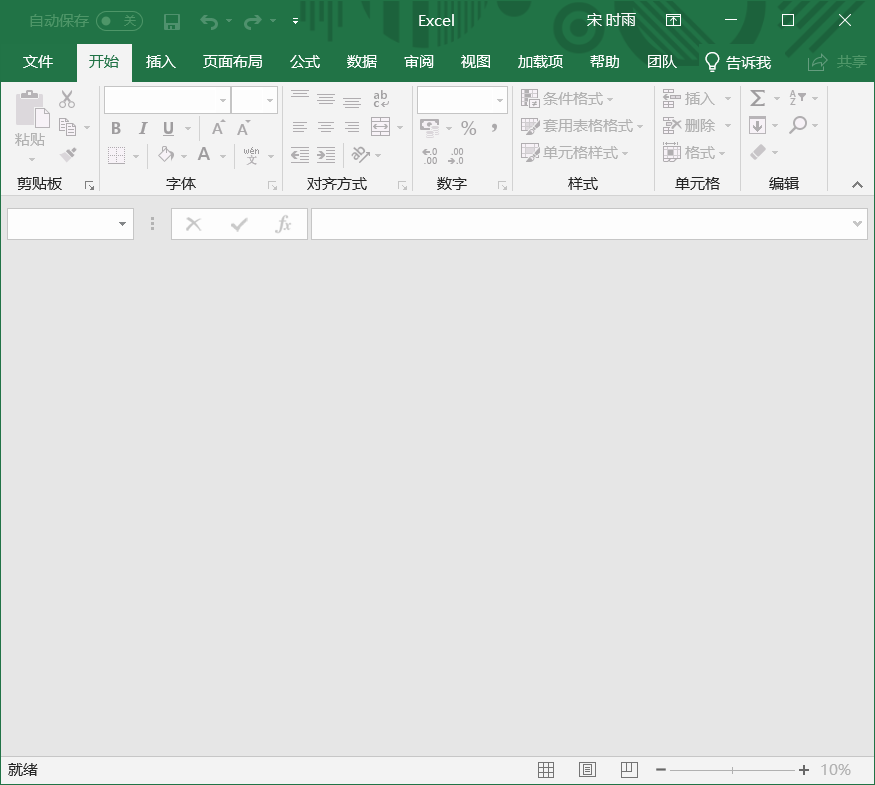
2.新建workbook工作簿
% 新建文件 Workbook=Excel.Workbooks.Add ; % 默认为 工作簿1 % WORK=Excel.Workbooks.Add % 此时为 工作簿2 % 或者 % Workbook=invoke(Excel.Workbooks,'Add')
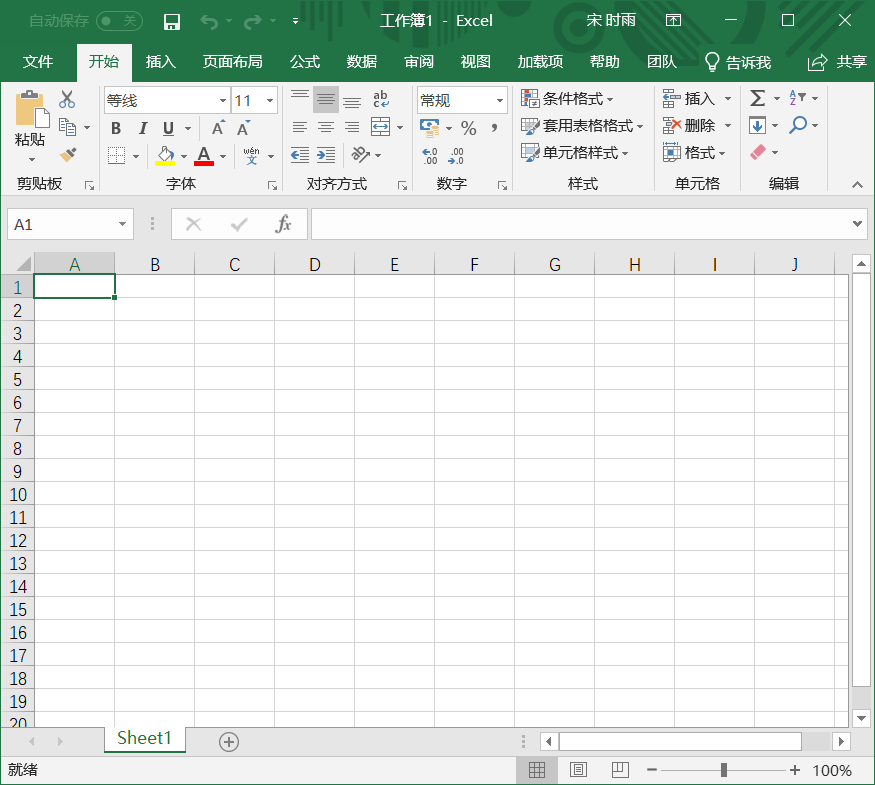
3.新建worksheet工作表
% 添加新的sheet ExcelActiveWorkbooks=get(Excel,'ActiveWorkBook'); % 获得当前的工作簿 eSheet=get(ExcelActiveWorkbooks,'Sheets'); % 为当前的sheet % 或者 % eSheet=Excel.ActiveWorkBook.Sheets eSheet.Add;
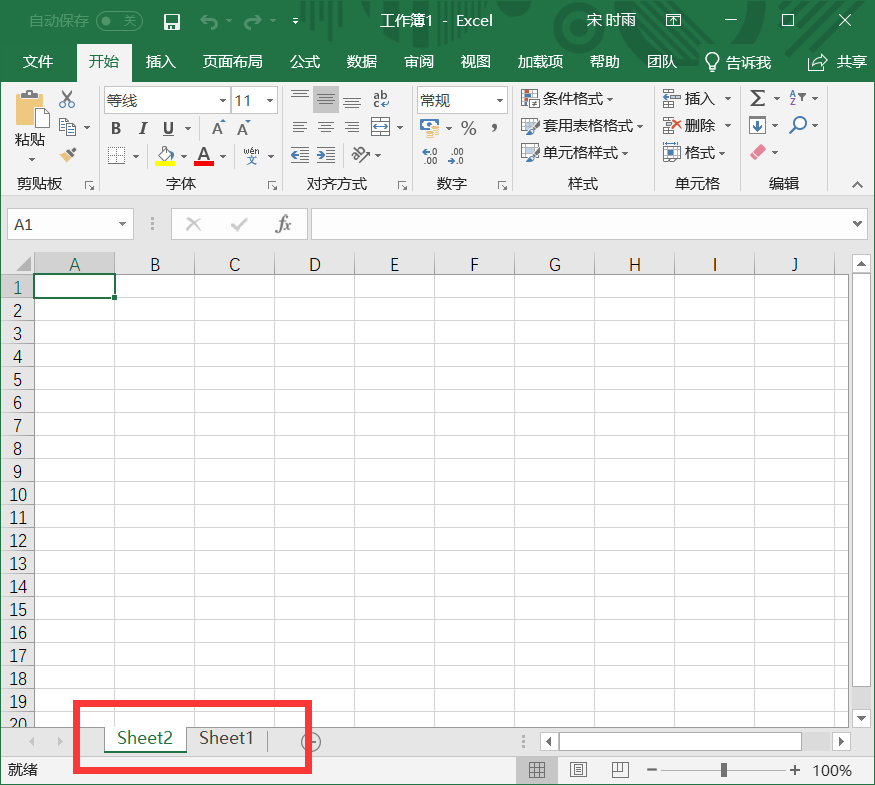
3. 修改工作表名称
% 获得sheet的handle eSheet1 = Item(eSheet,1); eSheet2 = Item(eSheet,2); % 修改sheet名称 eSheet.Item(1).Name = '第一个'; eSheet.Item(2).Name = '第二个'; % 或者 eSheet1.name = 'Item(eSheet,1)'; eSheet2.name = 'Item(eSheet,2)';
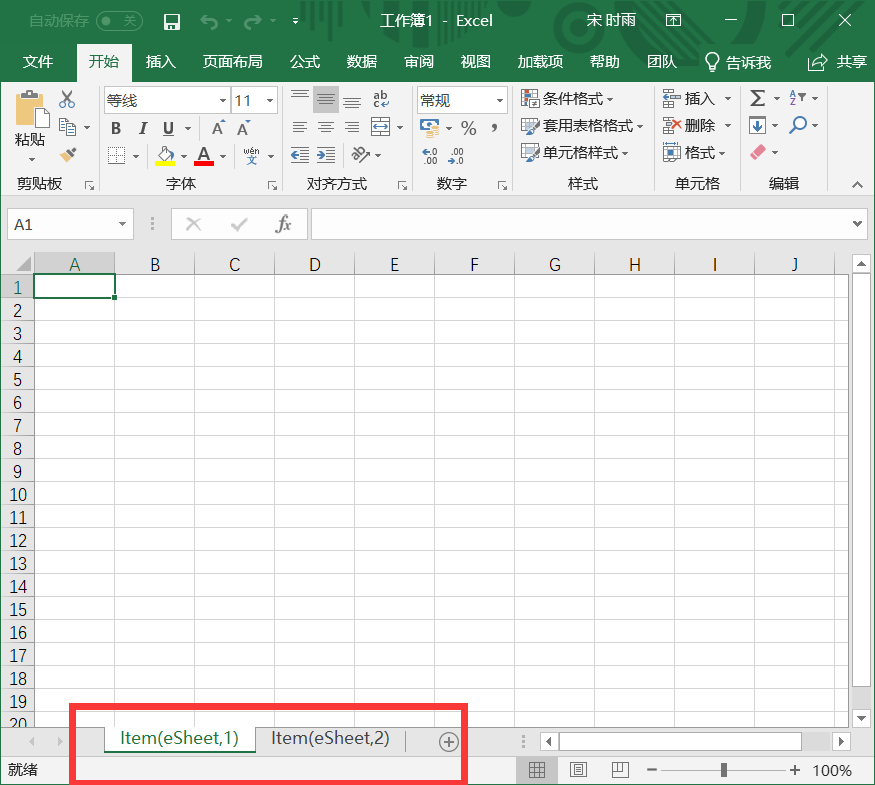
4. 选中工作表并写入数据
% 激活sheet 使用前需要激活 % Activate(eSheet2); eSheet2.Activate; eActiveSheet=get(Excel,'ActiveSheet'); %获取当前的sheet % 写入数据 A = [1 2; 3 4]; eActiveSheetRange = Range(eActiveSheet, 'A1:B2'); set(eActiveSheetRange, 'Value', A);
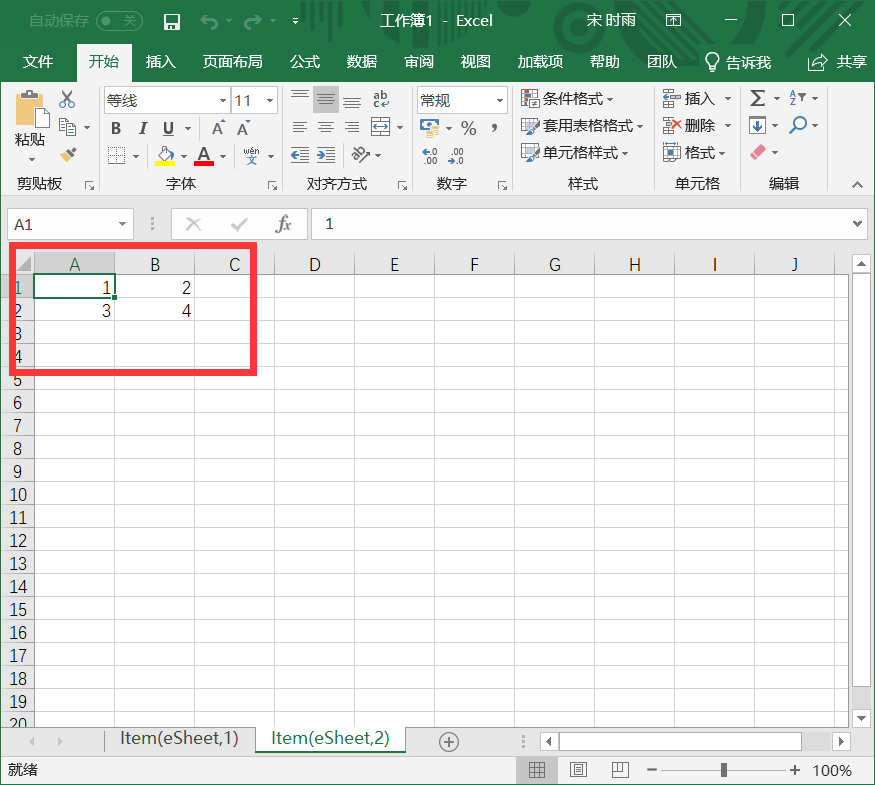
5.退出并保存
% % 激活eSheet1
% eSheet1.Activate;
% 或者
% Activate(eSheet1);
% % 打开已有文件
% Workbook=invoke(Excel.Workbooks,'open','C:\Users\Halo\Desktop\data.xls');
% Workbook= Excel.Workbooks.Open(path)
% 保存文件
% invoke(Workbook,'save'); % 默认路径为 文档
Workbook.SaveAs('C:\Users\Halo\Desktop\data.xlsx');
Excel.Quit; % 关闭 Excel
Excel.delete; % 删除对象
下一章将介绍更为丰富的使用技巧
